Discord – популярная и сравнительно стабильная программа для голосового и текстового сообщения между людьми. Однако, это не значит, что здесь нет ошибок. Их много не потому, что ПО низкого качества, скорее по причине огромного количества пользователей по всему миру. Благодаря тому, что каждая ошибка сопровождается четким кодом, нам будет просто определить причину проблемы и исправить ее. Ниже вы увидите гайд по частым ошибкам Discord, среди которого вы должны найти и свой сбой.
Содержание
- Список ошибок Discord и способы их исправления
- Установка не удалась
- Ошибка с кодом 2020 в Discord
- Код ошибки Discord 2022
- Ошибка Discord 2023
- Код ошибки Discord 2024 и 2074
- Ошибка Discord 2025
- Код ошибки Discord 2029
- Ошибка Discord 2051
- Код ошибки Discord 2058
- Ошибка Discord 2059
- Код ошибки Discord 2064
- Ошибка Discord 2065
- Код ошибки Discord 2069
- Ошибка Discord 2070
- Код ошибки Discord 2072
- Ошибка Discord 2073
- Код ошибки Discord 2074
Список ошибок Discord и способы их исправления
Нам известно о десятках ошибок Discord, среди которых некоторые более распространены. Мы остановимся в первую очередь на них.
Установка не удалась
При попытке инсталлировать программу появляется ошибка с сообщением:
DiscordSetup.exe
Installation has failed
There was an error while installing the application. Check the setup log for more information and contact the author.

Конкретно у этого сбоя есть множество разветвлений и вариантов развития событий. Мы не можем останавливаться на каждом из них в рамках данного руководства, поэтому рассмотрим методы быстро.
Что делать:
- использовать инструмент устранения неполадок при установке софта (встроенная утилита Windows 10);
- удалить кэш Discord;
- обновить .NET Framework до последней версии;
- переустановить программу полностью;
- на время выключить антивирус;
- проводить инсталляцию в безопасном режиме.
Ошибка с кодом 2020 в Discord
Данная ошибка легко исправляется, поэтому если вы видите сообщение «Request Signing Failed», просто убедитесь в правильности вводимых данных от учетной записи.
Код ошибки Discord 2022
В дополнение к данному коду может быть указано сообщение «Мало места на диске». Это и есть главная причина, система не может установить софт из-за нехватки свободного пространства. Логично, что нужно его освободить.
Ошибка Discord 2023
Вместе с кодом 2023 в сообщении к ошибке будет указано «Доступ к диску запрещен». Чтобы не разбираться в тонкостях настройки привилегий, можно попробовать установить программу на другой логический диск или даже на флешку. При желании, можно выдать права для Discord.
Инструкция:
- Кликнуть ПКМ по exe-файлу программы и выбрать «Свойства».
- Перейти во вкладку «Безопасность» и нажать на кнопку «Изменить».
- Активировать чекбокс «Полный доступ» и кликнуть по «Применить».
- Перезапустить программу.
Код ошибки Discord 2024 и 2074
Данные ошибки сопровождает сообщение «Не удалось удалить», но это не страшно, так как можно произвести удаление вручную из папки. Достаточно перейти туда, где хранятся файлы и убрать их полностью.
Ошибка Discord 2025
Часто код 2025 в Дискорде появляется вместе с Install Script Failed. Скорее всего для исправления проблемы придется полностью переустановить Discord на компьютере.
Код ошибки Discord 2029
Если появляется текст «Сборка не найдена» и ошибка 2029, нужно всего лишь перезагрузить компьютер.
Ошибка Discord 2051
Хоть здесь и есть надпись Panic!, паниковать не нужно. Скорее всего это дело рук тех, кто занимается DDOS-атакой. Рекомендуется обратиться к разработчикам и передать им этот код.
Код ошибки Discord 2058
Многие пользователи видят сообщение «Слишком много повторных попыток API». Исправлениями может послужить: перезапуск Discord, проверка интернет-соединения и доступности сайта (ссылка), отключение Hamachi.
Ошибка Discord 2059
В тексте сообщения указано: «Не удалось установить ключ реестра». Это указывает на недостаток прав программы, что легко исправить запуском с полномочиями администратора.
Код ошибки Discord 2064
Код ошибки 2064 сопровождается текстом «Не удалось исправить файл». Нужно убедиться, что во время исправления и устранения неполадок Discord выключен. Также следует временно отключить и антивирус.
Ошибка Discord 2065
Уточняющее сопровождение к коду – No Manifests. Нужно убедиться, что установлен правильный манифест с сайта разработчиков SKU.
Код ошибки Discord 2069
К коду ошибки 2069 обычно прикреплено сообщение «Ошибка API». Часто она появляется тогда, когда сайт не работает. Это легко проверить здесь. Единственным решением является ожидание.
Ошибка Discord 2070
Неправильный ответ сервера с кодом 2070 – всего лишь временная серверная проблема.
Код ошибки Discord 2072
Если вы видите текст «Имя файла слишком длинное для Windows», скорее всего так и есть. Нужно попробовать изменить имя, но также рекомендуется сменить расположение файла.
Ошибка Discord 2073
Ошибка 2073 имеет вид Not Entitled и она указывает на сбой при попытке воспроизведения и установки заголовка в библиотеке Nitro. Проблема может быть в активном DRM.
Код ошибки Discord 2074
Ошибка 2074 с текстом Two Clients Patching в Discord означает, что больше одного пользователя сейчас исправляют игру. Нужно убедиться, что с программой работает только 1 пользователь.
Discord — одно из самых популярных приложений для обмена сообщениями и голосового чата. У него тысячи пользователей по всему миру, и он особенно популярен среди игрового сообщества. Геймерам нравится присоединяться к различным серверам и играть от души с одними из лучших игроков со всего мира. Однако называть это безошибочным было бы неправильно. В этой статье мы составили список всех кодов ошибок, и мы увидим, как исправить коды ошибок и сообщения Discord.
Почему Discord продолжает выдавать ошибки?
Поврежденные файлы игры Discord, плохое соединение, поврежденные файлы кэша игры и т. Д. Могут привести к ошибкам в игре. Discord хранит временные данные или кеш на ПК, что помогает ему работать должным образом. Однако все может пойти не так!
Вот список всех кодов ошибок и сообщений Discord.
- Ошибка установки Discord
- Код ошибки Discord 2020
- Код ошибки Discord 2022
- Код ошибки Discord 2023
- Код ошибки Discord 2024
- Код ошибки Discord 2025
- Код ошибки Discord 2029
- Код ошибки Discord 2051
- Код ошибки Discord 2058
- Код ошибки Discord 2059
- Код ошибки Discord 2064
- Код ошибки Discord 2065
- Код ошибки Discord 2069
- Код ошибки Discord 2070
- Код ошибки Discord 2072
- Код ошибки Discord 2073
- Код ошибки Discord 2074
поговорим о них подробнее.
1]Ошибка установки Discord
Начнем с установки приложения на ваш компьютер. Ниже приводится полное сообщение об ошибке.
DiscordSetup.exe
Установка не удалась
При установке приложения произошла ошибка. Проверьте журнал установки для получения дополнительной информации и свяжитесь с автором.
Если вы видите эту ошибку, вам необходимо ознакомиться с нашим руководством по исправлению сбоя установки Discord.
2]Код ошибки Discord 2020
Нет, это сообщение не имеет ничего общего с 2020 годом, за исключением того факта, что в обоих сценариях нам необходимо перепроверить нашу деятельность. Вы увидите код ошибки Discord 2020 вместе с сообщением, в котором говорится: «Не удалось подписать запрос». Вам просто нужно убедиться, что вводимые вами учетные данные верны. Сделай это, и тебе будет хорошо.
3]Код ошибки Discord 2022
Вы увидите код ошибки Discord 2022 вместе с сообщением об ошибке, «Мало места на диске» когда недостаточно места для установки игры. Итак, освободите место или установите игру в другом месте, где много места.
4]Код ошибки Discord 2023
Если вы видите код ошибки 2023 «Доступ к диску запрещен», попробуйте использовать другое место для сохранения игры, поскольку у вас нет доступа к этому месту. Однако, если вы хотите установить игру в этом конкретном месте, вам необходимо получить полный контроль.
Для этого вы можете выполнить следующие шаги.
- Щелкните правой кнопкой мыши папку, в которую вы хотите установить игру, и выберите «Свойства».
- Перейти к Безопасность вкладку и щелкните Изменить.
- Установите флажок Полный доступ и нажмите Применить> ОК.
Теперь перезапустите Discord и повторите попытку установки папки в это место, все будет в порядке.
5]Код ошибки Discord 2024 или 2074
Пользователи видят «Не удалось удалить»С кодом ошибки 2024 при удалении игры Discord. Лучший способ исправить ошибку — удалить файлы игры из папки. Вы можете перейти к его местоположению и удалить его оттуда.
6]Код ошибки Discord 2025
Вы можете увидеть код ошибки Discord 2025 с сообщением «Установить сценарий не удалось» из-за несовместимого скрипта. Чтобы исправить эту ошибку, вы можете сделать три вещи.
- Перезапустить Discord
- Переустановите Discord: вам необходимо удалить Discord с вашего компьютера, а также его файлы, повторно загрузить его с discord.com и переустановите его на свой компьютер.
- Убедитесь, что сценарий правильный.
Сделайте это и посмотрите, сохраняется ли проблема.
7]Код ошибки Discord 2029
Вы можете увидеть код ошибки Discord 2029 с сообщением «Сборка не найдена » из-за какого-то глюка. Итак, вам нужно полностью закрыть Discord (если возможно, перезагрузить компьютер), а затем снова открыть его, чтобы проверить, сохраняется ли проблема.
8]Код ошибки Discord 2051
Если вы видите код ошибки Discord 2051 с «Паника!», не паникуйте, так как он должен быть передан разработчикам Discord по электронной почте или другим способом.
9]Код ошибки Discord 2058
Вы можете увидеть код ошибки Discord 2058 с сообщением об ошибке «Слишком много повторных попыток API». Несмотря на то, что разработчик Discord должен решить эту проблему, есть некоторые вещи, которые вы можете сделать, чтобы исправить это.
- Прежде всего, перезапустите Discord и посмотрите, решена ли проблема.
- Если проблема не исчезнет, убедитесь, что с вашим интернет-соединением все в порядке. Для этого вы можете открыть любой веб-сайт и посмотреть, сколько времени уходит на его открытие. Вы можете прийти к двум выводам: медленный Интернет или отсутствие Интернета, поэтому устраните проблему и посмотрите, решит ли она код ошибки Discord 2058.
- Затем проверьте, не заблокирован ли Discord. Чтобы проверить это, вы можете перейти на apps.discordapp.com/cdn-cgi/trace и посмотрите, идеально ли он открывается. Если он не открывается, вам нужно его разблокировать.
- Если ничего не работает, отключите сетевой интерфейс Hamachi (если применимо).
10]Код ошибки Discord 2059
Код ошибки Discord 2059 гласит: «Не удалось установить ключ реестра ». Это вроде не ошибка, вам просто нужно открыть Discord от имени администратора. Для этого вам нужно щелкнуть правой кнопкой мыши ярлык Discord и выбрать Запустить от имени администратора.
11]Код ошибки Discord 2064
Если вы видите код ошибки 2064 с сообщением об ошибке «Не удалось исправить файл», вам нужно убедиться, что вы исправляете игру, пока она не запущена. Если проблема не исчезнет, начните устранение неполадок, перезапустив приложение.
Еще вы можете временно отключить антивирус. Отключите антивирус, запустите игру, а затем снова включите ее, потому что в противном случае ваш компьютер будет уязвим.
12]Код ошибки Discord 2065
Вы можете увидеть код ошибки Discord 2065 с сообщением об ошибке. «Нет манифестов» если манифест на портале разработчика SKU неверен. Итак, убедитесь, что манифест выбора правильный, и посмотрите, сохраняется ли проблема.
13]Код ошибки Discord 2069
Вы можете увидеть код ошибки Discord 2069 «Ошибка API», если сервер не работает. Вы можете пойти в discordstatus.com и проверьте статус API. Если он не работает, дождитесь его устранения.
14]Код ошибки Discord 2070
Плохой ответ Код ошибки 2070 — это еще одна проблема с сервером, и вам нужно дождаться ее исправления.
15]Код ошибки Discord 2072
Вы увидите код ошибки 2072 в Discord с сообщением об ошибке. «Имя файла слишком длинное для Windows». Это не означает, что ваше имя файла слишком длинное, что вполне возможно, поэтому измените имя файла и посмотрите, сохраняется ли проблема.
Но если проблема не исчезнет, вам нужно изменить каталог (если возможно, на Рабочий стол), и, скорее всего, это исправит ошибку. Если вы не можете устранить ошибку, обратитесь в Discord из support.discord.com.
16]Код ошибки Discord 2073
Пользователи видят код ошибки Discord 2073 «Не имеет права» при попытке воспроизвести / установить игру из игровой библиотеки Nitro. Эта ошибка возникает, если DRM включен и, к сожалению, не воспроизводится, поэтому вам необходимо удалить игру.
17]Код ошибки Discord 2074
Вы можете увидеть код ошибки Discord 2074. «Два клиента устанавливают патч» если более одного пользователя пытаются исправить игру. Итак, убедитесь, что над ним работает не более одного пользователя.
Но иногда, даже после удаления лишнего пользователя, вы можете увидеть эту проблему. Итак, перезапустите приложение перед установкой исправления и посмотрите, устранена ли проблема.
Это были все задокументированные коды ошибок Discord и способы их исправления.
Некоторые другие ошибки Discord
Указанные здесь коды ошибок — не единственные ошибки, с которыми можно столкнуться в Discord. Это еще несколько ошибок Discord.
.
В этой статье мы попытаемся устранить ошибку «Кажется, произошел неожиданный сбой Discord», с которой пользователи Discord сталкиваются в приложении.
Пulьзователям Discord ограничен доступ к приложению из-за ошибки «Неожиданный сбой Discord…» в приложении. Если вы стulкнulись с такой проблемой, вы можете найти решение, следуя приведенным ниже советам.
Что такое Discord, похоже, неожиданно рухнulо?

Эта ошибка может возникать при повреждении некоторых файлов, размещенных в приложении Discord. Основная причина повреждения или повреждения этого файла может быть связана с антивирусной программой. Поэтому мы дадим вам информацию о том, как исправить эту ошибку, упомянув нескulько предложений.
Как исправить ошибку Discord, похоже, неожиданно произошел сбой
Чтобы исправить эту ошибку, вы можете найти решение проблемы, следуя приведенным ниже советам.
1-) Перезагрузите компьютер
Как бы просто это ни звучало, перезагрузка компьютера может предотвратить различные возможные ошибки. Поэтому вы можете перезагрузить компьютер и проверить, сохраняется ли проблема.
2-) Запустите приложение Discord от имени администратора
Хотя это кажется простым предложением, запуск приложений от имени администратора может предотвратить возникновение различных проблем, подобных этой. Для этого пulностью закройте приложение Discord с помощью диспетчера задач, запустите его от имени администратора и проверьте, сохраняется ли проблема.
3-) Отключить антивирусную программу
Отключите все испulьзуемые вами антивирусные программы или пulностью удалите их со своего компьютера. Если вы испulьзуете Защитник Windows, отключите его. Для этого;
- Откройте начальный экран поиска.
- Откройте экран поиска, введя «Настройки безопасности Windows«.
- На открывшемся экране нажмите «Защита от вирусов и угроз«.
- Нажмите в меню «Защита от программ-вымогателей«.
- Отключите «Контрulируемый доступ к папкам» на открывшемся экране.
После этого отключим постоянную защиту.
- Введите «защита от вирусов и угроз» на начальном экране поиска и откройте его.
- Затем нажмите «Управление настройками«.
- Установите для защиты в режиме реального времени значение «Выкл«.
После выпulнения этой операции нам нужно будет добавить папку Discord в качестве исключения.
- Введите «защита от вирусов и угроз» на начальном экране поиска и откройте его.
- «Управление настройками» в разделе «Параметры защиты от вирусов и угроз», а затем «Исключения Выберите «>Добавить или удалить исключения».
- Выберите Добавить исключение, а затем выберите папку «Discord«, сохраненную на вашем диске.
После этого процесса запустите приложение Discord и проверьте, сохраняется ли проблема.
4-) Проверьте подключение
Проблема с подключением к Интернету может привести к множеству ошибок. Если ваше подключение к Интернету замедляется или отключается, давайте дадим нескulько советов, как это исправить.
- Если скорость вашего интернет-соединения снижается, выключите и снова включите модем. Этот процесс немного разгрузит ваш Интернет.
- Проблему можно устранить, очистив интернет-кеш.
Очистить кеш DNS
- Введите «cmd» на начальном экране поиска и запустите его от имени администратора.
- Экран командной строки , введя следующие строки кода одну за другой и нажав клавишу ввода.
- ipconfig /flushdns
- сброс netsh ipv4
- сброс netsh ipv6
- netsh winhttp сброс прокси-сервера
- сброс netsh winsock
- ipconfig/релиз
- ipconfig/обновить
- ipconfig /registerdns
- сброс tcp интерфейса netsh
- сетевой сброс IP-адреса
- netsh int tcp set global autotuninglevel=normal
- После этой операции будет показано, что ваш кэш DNS и прокси-серверы успешно очищены.
После этого процесса перезагрузите компьютер и запустите приложение Discord. Если проблема не устранена, давайте перейдем к другому предложению.
5-) Выключите и снова включите модем
Выключите модем, подождите 20 секунд и снова включите его. Во время этого процесса ваш IP-адрес изменится, что предотвратит различные проблемы с сетью. Если проблема не устранена, давайте перейдем к другому предложению.
6-) Переустановите приложение Discord
Некоторые проблемы в приложении Discord могут привести к возникновению различных ошибок. Для этого мы можем устранить проблему, переустановив приложение Discord.
- Откройте начальный экран поиска, введя «%localappdata%» и нажав клавишу ввода.
- Удалите папку «Discord» в открытой папке.
- После удаления откройте начальный экран поиска, введя «%appdata%» и нажав клавишу ввода.
- Удалите папку «discord» в открытой папке.
После этого процесса загрузите приложение Discord, выпulните процесс установки и проверьте, сохраняется ли проблема.
Да, друзья, мы решили нашу проблему под этим загulовком. Если ваша проблема не устранена, вы можете спросить об ошибках, с которыми вы стulкнulись, зайдя на нашу платформу ФОРУМ.
У Discord есть проблемы с загрузкой сообщений на ваш телефон или рабочий стол? Мы покажем вам, почему это происходит и что вы можете сделать, чтобы исправить Discord.
Если Discord отображает ошибку «Не удалось загрузить сообщения», есть несколько возможных причин, по которым это может происходить. Например, вероятными причинами могут быть перебои в работе сервера, замедление работы Интернета, повреждение кеша и т. д.
В этом руководстве по устранению неполадок вы узнаете, как исправить ошибку Discord на iOS, Android, Mac и Microsoft Windows.
1. Проверьте статус сервера Discord
Приложение или веб-сайт Discord не смогут загружать сообщения из-за проблем и сбоев сервера. Вы можете быстро проверить это, перейдя на DiscordStatus.com или сторонний инструмент мониторинга веб-сайтов, такой как DownDetector.

Если у других пользователей и игроков Discord возникают проблемы на стороне сервера, вы должны подождать, пока все системы не вернутся в сеть. Если нет, перейдите к остальным исправлениям.
2. Проверьте подключение к Интернету
Проблема с загрузкой сообщений Discord может быть связана с вашим интернет-соединением. Если у других приложений и программ также возникают проблемы с подключением к Интернету, попробуйте следующие исправления:
- Если вы используете Discord на мобильном устройстве, попробуйте включить, а затем выключить режим полета.
- Освободите и продлите аренду IP-адреса для вашего настольного устройства.
- Если проблема не устранена, перезагрузите или выполните программный сброс маршрутизатора.
- Очистите DNS (кэш системы доменных имен), чтобы заставить ваш мобильный или настольный компьютер разрешать IP-адреса Discord.
- Если возможно, подключитесь к другой беспроводной сети. На мобильных устройствах попробуйте переключиться с Wi-Fi на Cellular или наоборот.
Узнайте, что еще можно сделать для устранения неполадок медленной сети Wi-Fi или сотовой связи.
3. Переключение текстовых каналов
Некоторые серверы Discord имеют несколько текстовых каналов. Переключение на другой канал и обратно может привести к тому, что Discord перезагрузит новые сообщения.

4. Пометить текстовый канал как прочитанный
Пометка текстового канала как прочитанного — еще одно быстрое решение, которое может помочь решить проблемы с загрузкой сообщений в Discord. Для этого щелкните правой кнопкой мыши или нажмите и удерживайте проблемный канал и выберите «Пометить как прочитанное».

5. Принудительно закрыть и перезапустить Discord
Следующее исправление включает в себя принудительный выход и перезапуск приложения Discord на мобильном или настольном компьютере. На iOS и Android начните с вызова переключателя приложений. Затем найдите и удалите карту Discord, вернитесь на главный экран и коснитесь значка
Discord.

На настольных устройствах закройте приложение с помощью диспетчера задач или монитора активности, прежде чем снова перезапускать Discord.
- Windows: нажмите Ctrl + Shift + Esc, чтобы открыть диспетчер задач. Затем выберите «Подробнее», найдите все процессы, связанные с Discord, и выберите «Завершить задачу».
- Mac: откройте панель запуска и выберите «Другое» > «Мониторинг активности». Затем найдите и остановите все процессы
Discord.

6. Подождите час и попробуйте еще раз
Вы сделали что-нибудь, чтобы нарушить правила на сервере Discord? Если это так, вы можете быть забанены, что не позволит вам взаимодействовать с каналами сервера в течение часа.
Например, реакции на спам и копирование слишком большого количества сообщений за короткий промежуток времени могут легко вызвать автоматическую блокировку API, которая длится до часа. Обратитесь к Discord Wiki для получения более подробной информации.
7. Выйдите из системы и войдите снова
Выход и возврат в Discord часто заставляет приложение снова загружать застрявшие сообщения. Для этого выберите значок «Профиль / Настройки» в нижней части экрана и выберите «Выйти».

Как только вы это сделаете, принудительно закройте и перезапустите приложение, затем войдите в систему, используя учетные данные своей учетной записи Discord.
8. Обновите Discord или браузер
Обновление Discord до последней версии — отличный способ исправить постоянные проблемы с приложением. На мобильных устройствах зайдите в Play Store или App Store, найдите Discord и нажмите «Обновить».

Щелкните правой кнопкой мыши значок Discord на панели задач Windows и выберите «Проверить наличие обновлений». Выберите Discord > Проверить наличие обновлений в строке меню на Mac.

Попробуйте обновить веб-браузер, если проблема возникает при использовании веб-версии Discord. Вот как обновить Chrome или любой другой браузер в Windows и macOS.
9. Очистите кэш Discord
Поврежденный кеш приложения — еще одна причина, по которой Discord не может загрузить ваши сообщения. Его удаление заставит приложение повторно загружать данные с серверов.
Очистить кэш Discord на Android
1. Откройте приложение «Настройки» и выберите «Приложения» > «Просмотреть все приложения».
2. Нажмите Дискорд.
3. Нажмите «Хранилище и кеш» > «Очистить кеш».

Очистить кэш Discord на iPhone и iPad
Выберите значок «Профиль» в правом нижнем углу экрана. Затем прокрутите вниз и коснитесь Очистить кеши.

Очистить кэш Discord на Windows и Mac
1. Нажмите Windows + R, чтобы открыть окно «Выполнить». На Mac откройте Finder и выберите
Cmd + Shift + G.
2. Введите % appdata %/discord и нажмите Enter. На Mac вместо этого введите ~/Library/Application Support/discord/.

3. Удалите папки
Code Cache, GPU Cache и Cache.

Если вы используете веб-версию Discord, попробуйте удалить кеш браузера. Вот как очистить кэш браузера на Windows и Mac.
10. Используйте виртуальную частную сеть
VPN (виртуальная частная сеть) — лучший способ обойти проблемы с загрузкой сообщений, вызванные географическими ограничениями или запрещенными IP-адресами. Узнайте о лучших VPN для мобильных и настольных компьютеров.
11. Удалите и переустановите Discord
Если ни одно из вышеперечисленных исправлений не работает, вы должны удалить и переустановить Discord. Это должно сбросить любые конфликтующие разрешения приложений или другие настройки, препятствующие загрузке сообщений приложением.
В зависимости от вашей платформы, вот как удалить Discord.
- iPhone и iPad: откройте приложение «Настройки», выберите «Основные» > «Хранилище iPhone / iPad» > «Discord» и коснитесь «Удалить приложение».
- Android: откройте приложение «Настройки», выберите «Приложения» > «Discord» и нажмите «Удалить».
- Windows: щелкните правой кнопкой мыши кнопку «Пуск», выберите «Приложения и компоненты» и выберите «Discord» > «Удалить».
- Mac: откройте Finder, перейдите в папку «Приложения» и перетащите Discord в корзину.
После этого повторно загрузите Discord через App Store, Play Store или веб-сайт Discord.
Исправлена ошибка Discord «Не удалось загрузить сообщения»
Проблемы с загрузкой сообщений Discord, как правило, легко решить. Однако, если проблема не устранена, обратитесь за помощью к модератору сервера. Обратитесь в службу поддержки Discord, если проблема не ограничивается конкретным сервером.
Показывает ли Discord сообщение об ошибке «Не удалось загрузить сообщения» при навигации по каналу? Это может произойти, когда Discord не может загружать сообщения. В большинстве случаев причина в том, что вы не в сети или доступ к каналу заблокирован. В редких случаях виновато само приложение или ваш IP-адрес.
В этой статье мы объясним, как устранить ошибку и снова сделать нужные сообщения доступными. Проверять Как запретить запуск Discord и проверку обновлений при запуске Windows.
Прежде чем вы начнете настраивать какие-либо настройки, убедитесь, что ваши серверы Discord не отключены. Проверять Страница статуса дискорда Проверяйте сообщения о проблемах и следите за проблемами с подключением к серверу. Если другие пользователи Discord сообщают об аналогичной проблеме, это может быть ошибка в серверной части.
Если проблема связана с серверами Discord, то вы ничего не сможете с этим поделать, пока разработчики не исправят различные ошибки сервера. Как только это будет сделано, Discord должен вернуться к нормальной работе.
2. Исключите любые проблемы с интернетом
Причиной этой ошибки может быть слабое или нестабильное интернет-соединение. Поэтому убедитесь, что у вас есть активное подключение к Интернету при попытке доступа к Discord. Вы также можете запускать другие приложения на своем устройстве, чтобы убедиться, что ваш интернет работает.
Если другие приложения не загружаются должным образом и проблема одинаковая во всей операционной системе, то виновата проблема с интернет-соединением. В этом случае мы рекомендуем ознакомиться с нашим руководством по исправлению Проблемы с доступом к сети при подключении к сети Wi-Fi в Windows.
Однако, если другие приложения работают, попробуйте закрыть приложения, потребляющие пропускную способность вашего компьютера. Дважды проверьте, не потребляют ли какие-либо устройства в вашей сети пропускную способность. После того, как вы сделали некоторый объем, попробуйте снова запустить Discord.
3. Новый старт Discord
Иногда достаточно просто дать Discord новый старт, чтобы убрать его с дороги. Выйдите из своей учетной записи, закройте Discord, перезапустите приложение и войдите снова. Проверьте, правильно ли загружаются сообщения на этот раз.
4. Проверьте наличие проблем с конкретным каналом
Убедившись, что серверы Discord запущены и работают, Интернет работает нормально и нет временных сбоев, вы должны исключить проблемы, связанные с конкретным каналом. Поэтому попробуйте переключиться на другой канал на том же сервере. Если проблема возникает на всех каналах на одном сервере, убедитесь, что вас не заблокировали.
5. Убедитесь, что вам временно не запрещен доступ к Discord.
Если сообщение появляется на каждом сервере и на каждом канале, есть небольшая вероятность, что вы были временно заблокированы в Discord. Обычно это происходит, когда вы перегружаете API Discord повторяющимися действиями, такими как спам.
Когда это происходит, Discord не позволяет вам использовать его API, который также обрабатывает сообщения на серверах; Отсюда ошибка. Однако вам не о чем беспокоиться; Эти баны обычно длятся не более суток и не «помечают» ваш профиль Discord.
К сожалению, блокировка API зависит от вашего IP-адреса, а не от вашей учетной записи. Таким образом, создание новой учетной записи не обойдет запрет. Но вы можете рассчитывать на Как использовать VPN для доступа к сайтам с ограниченным доступом на Android.
6. Включить или отключить VPN
Если вы столкнулись с ошибкой при первом доступе к Discord из нового места, возможно, Discord был заблокирован в этом регионе. Точно так же вы можете столкнуться с обсуждаемой ошибкой, если ваш IP-адрес заблокирован Discord.
Чтобы проверить это, включите VPN. здесь много Бесплатные VPN Вы можете загрузить их, и как только вы включите его, Discord увидит, что любые ваши соединения проходят через IP-адрес VPN, а не через ваш собственный. Это позволит вам обойти любую блокировку IP-адреса на месте.
Если вы используете Discord при включенной VPN и получаете эту ошибку, возможно, IP-адрес, назначенный VPN, был заблокирован Discord. Итак, временно отключите VPN, чтобы решить проблему. Вы также можете попробовать подключиться к другим серверам через VPN и посмотреть, работает ли какой-либо из них лучше.
7. Обновить Дискорд
Discord автоматически проверяет наличие новых обновлений, как только вы его запускаете. Если Discord обнаружит обновление, готовое к загрузке, он установит его перед тем, как отобразить экран входа в систему.
Если вы отключите автоматические обновления, вас может ожидать задержка обновлений. Таким образом, рекомендуется убедиться, что Discord обновлен.
Нажмите зеленую кнопку «Загрузить» (стрелка вниз) в правом верхнем углу, чтобы проверить наличие обновлений, или коснитесь CTRL + R Чтобы заставить Discord проверять наличие обновлений. Проверьте, имеет ли значение установка обновлений, если есть какие-либо ожидающие обновления.
8. Переключитесь на другой клиент Discord
Если ни одно из исправлений не сработало, попробуйте загрузить сообщения в другой клиент Discord. Вы можете получить доступ к Discord несколькими способами, включая компьютерный клиент, мобильное приложение и веб-версию, которую вы можете использовать в своем браузере.
Чтобы еще раз проверить, связана ли проблема с выбранным вами клиентом, попробуйте подключиться к Discord через другой клиент. Если это не работает в одном клиенте, но работает в другом, вы должны удалить Discord со своего устройства и установить его снова, чтобы решить проблему. Если проблема связана с веб-версией, попробуйте очистить файлы cookie и кеш и посмотреть, решит ли это проблему. Проверять Советы и хитрости Discord, которые должны знать все пользователи.
9. В крайнем случае сообщите о проблеме в службу поддержки Discord.
Если ни одно из исправлений не работает, в крайнем случае обратитесь в службу поддержки Discord. Поэтому вы можете связаться с ними по электронной почте по адресу [электронная почта защищена]. Если вы не получили ответ, вы можете отправить запрос через форму запроса на Discord موقع почта. Если и это не помогло, вы можете связаться с нами Дискорд через твиттер.
Сообщение об ошибке «Не удалось загрузить сообщения», исправлено
Мы надеемся, что решения, упомянутые в этой статье, помогут вам устранить ошибку Discord «Не удалось загрузить сообщения». Таким образом, вы снова сможете получить доступ к своим сообщениям. Вы можете сначала попробовать все эти исправления, но если они не работают, вам может потребоваться обратиться в службу поддержки Discord.
Вы когда-нибудь пытались присоединиться к лучшим серверам Discord? Подобрать идеальный вариант можно многими способами, например, с помощью Каталоги серверов Discord. Теперь вы можете просмотреть Лучшие боты Discord для создания и обслуживания отличного сервера.

Дискорд – один из самых популярных мессенджеров. Сервис позволяет общаться в текстовых и голосовых чатах, передает высокое качество звука и видео, а также имеет клиенты для смартфонов и компьютеров. Одной из распространенных ошибок программы Discord является «Fatal javascript error occurred». Она появляется в версии приложения для Windows и связана с «движком» программы.
По каким причинам появляется ошибка «Fatal javascript error occurred Discord»?
Дословно это сообщение переводится, как «Фатальная ошибка JavaScript». Приложение выдает такое сообщение, если необходимые для работы файлы повреждены или утеряны. Дело в том, Discord написан на языке верстки HTML5 и использует сценарии JS для обработки функций. Поэтому, при отсутствии этих скриптов в корневой папке Дискорда, клиент не открывается и выводит на экран окно с ошибкой.

Отсутствие необходимых для работы файлов может быть вызвано разными причинами:
- неправильная установка;
- обновление клиента до новой версии прошло с ошибкой;
- конфликты программы с установленными утилитами;
- сбои в работе модификаций программы;
- экстренное завершение работы компьютера;
- вирусы и другие проблемы с операционной системой.
Внизу окна об ошибке загрузки могут быть указаны следующие параметры, указывающие на причину проблемы:
- «Cannot find module ‘Desktop_core’» — означает отсутствие модуля загрузчика приложения для Рабочего стола;
- «Uncaught exception» — программа не смогла автоматически определить проблему.
Также в этом тексте указывается расположение «проблемных» файлов.

Устранение проблемы
Первоначально стоит попробовать открыть Discord с правами Администратора:
- Нажать правой кнопкой мыши по ярлыку.
- В списке выбрать пункт «Запустить от имени Администратора».
- Нажать кнопку «Разрешить» в окне системы безопасности.

Если после этих действий ошибка JavaScript продолжает появляться — значит, возникли проблемы с чтением файлов из корневой директории. Неисправность может заключаться в том, что скриптам установлен атрибут «только для чтения». Изменить это можно в свойствах папки:
- Найти корневую папку «Discord».

- Открыть контекстное меню.
- Нажать на пункт «Свойства».
- Поставить галочку напротив надписи «Запись».
- Нажать на кнопку «Применить ко всем вложенным файлам».
- Подтвердить изменения (кнопка в правом нижнем углу).

Если приложение все равно не запускается — возникли проблемы с автообновлением. В этом случае можно предпринять действия по ручному восстановлению работоспособности программы.
Обновление Дискорда
Программа может не запускаться и выводить сообщение «Fatal error», если отключена служба автоматического обновления. Это происходит из-за неправильных пользовательских настроек или проблем с реестром Windows. Избавиться от ошибки поможет обновление клиента «вручную».
- Откройте «Диспетчер задач», завершите дерево процессов Дискорда.

- Запустите утилиту «Выполнить» (сочетание клавиш «Win+R»).
- Перейдите в папку «%AppData%RoamingLocal».

- Найдите директорию «Discord».
- Запустите программу exe.

Этот способ поможет восстановить нужные для работы джава скрипта файлы. Если загрузка пакетов не началась автоматически, следует запустить .exe-файл «Update» от имени Администратора (соответствующий пункт находится в контекстном меню).
Переустановка приложения
Если вышеописанные способы не устранили ошибку, следует установить Discord заново. Однако до переустановки следует правильно удалить приложение: временные файлы предыдущей версии могут снова привести к появлению ошибки «Fatal javascript error» при запуске.
- Запустите процесс деинсталляции через Панель задач или специальную утилиту (например, CCleaner).

- Удалите папку «%AppData%RoamingLocalDiscord».

Важно! Если система пишет, что не может удалить файл(ы), так как они открыты в приложении, завершите все процесс «Discord» через Диспетчер задач (правой кнопкой по нужному пункту – «Завершить дерево процессов»).
Затем можно приступать к переустановке мессенджера. Для этого потребуется:
- Скачать .exe-файл с сайта discord.com.
- Запустить инсталлятор «с правами Администратора».
- Дождаться завершения установки.

Этот способ должен исправить сообщения об ошибках. Если этого не произошло, следующим шагом нужно проверить компьютер антивирусом и загрузить последнее доступное обновление для ОС, а затем снова переустановить программу.
Если мессенджер все равно не открывается, рекомендуется создать заявку в сервисе технической поддержки support.discord.com. В форме нужно подробно описать проблему и приложить скриншот ошибки. Как правило, специалист отвечает в течение недели.
Если вы пытаетесь присоединиться к серверу Discord, чтобы стать администратором игрового сообщества или время от времени пообщаться с группой друзей или коллег, сообщение об ошибке «Недействительное приглашение» в Discord раздражает. Даже если вы не получаете сообщения об ошибке, многие пользователи сообщают, что некоторые пригласительные ссылки иногда вообще не работают.
У этой проблемы в Discord может быть несколько разных причин. Мы рассмотрим все возможные причины, по которым ваши приглашения в Discord не работают, а также способы их устранения.
Вы получили ссылку-приглашение, но вместо перехода на страницу нужного сервера вы видите сообщение о том, что приглашение недействительно. Наиболее частая причина этого в том, что срок действия приглашения в Discord истек.
При отправке приглашений в Discord пользователи могут настраивать их и изменять дату истечения срока действия на любое значение от 30 минут до никогда. Если владелец сервера не установил дату истечения срока действия приглашения Discord, по умолчанию он истечет через 24 часа. Если срок действия вашей ссылки Discord истек, вы не сможете использовать ее для подключения к серверу.
Другой причиной может быть количество раз, когда пользователи могут щелкнуть ссылку до истечения срока ее действия. Если это число было превышено, вы не можете присоединиться к серверу.
Как исправить просроченную пригласительную ссылку на Discord
Невозможно проверить свое приглашение в Discord, срок его действия истек или нет. Единственный способ исправить это — связаться с владельцем сервера, который отправил вам ссылку, и попросить его отправить вам новую.
Причина 2: ваш код приглашения Discord недействителен
Вы можете присоединиться к серверу Discord по отправленной вам ссылке или с помощью кода приглашения. Вы можете найти несколько инвайт-кодов для популярных серверов Discord, перечисленных в Интернете. Помните, что эти коды чувствительны к регистру. Если вы использовали неправильный регистр в одном или нескольких символах, ваша ссылка будет отображаться недействительной, и вы не сможете подключиться к серверу.
Как исправить ошибку неверного приглашения на Discord
Дважды проверьте код приглашения, который вы используете, и то, как вы его пишете. Например, два кода 27sbuy3G и 27sBUy3G будут рассматриваться как два уникальных кода, и только один из них будет работать на сервере.
Причина 3: владелец сервера отозвал вашу пригласительную ссылку
Одна из причин, по которой ваше приглашение в Discord может быть недействительным, может заключаться в том, что владелец сервера отозвал ссылку из активного списка приглашений в настройках сервера. Возможно, они решили, что хотят сохранить сервер закрытым, или что-то не так с этой конкретной ссылкой приглашения.
Как исправить отозванное приглашение в Discord
Невозможно определить, активна ли ссылка приглашения, которую вы пытаетесь использовать, или она была отозвана. Единственный способ исправить это — попросить владельца сервера отправить вам новое приглашение в Discord присоединиться к серверу.
Причина 4: вы превысили лимит серверов Discord
В Discord есть ограничение на количество серверов, на которых один пользователь может быть участником одновременно. Максимальное количество серверов, к которым вы можете присоединиться, — 100. Если у вас уже 100, вы не сможете присоединиться к другому серверу. Поэтому, если вы получаете сообщение об ошибке «Недействительное приглашение» при попытке присоединиться к серверу, проверьте, к скольким серверам вы присоединились.
Как исправить ошибку максимального количества серверов в Discord
Чтобы снова присоединиться к новому серверу, вам нужно оставить один из существующих серверов в вашем списке. Откройте приложение Discord и найдите сервер, который хотите покинуть. Откройте меню сервера и выберите Покинуть сервер.
Вы увидите всплывающее окно подтверждения. Выберите «Покинуть сервер» для подтверждения.
После этого попробуйте снова использовать приглашение Discord. После этого вы сможете присоединиться к серверу.
Причина 5: вам запрещен доступ к серверу Discord
Наконец, Discord может забанить вас на сервере, к которому вы пытаетесь присоединиться. Это, вероятно, наиболее сложно исправить, так как должна быть довольно серьезная причина, по которой владелец сервера заблокирует вас.
Пользователи могут быть забанены на отдельном сервере или в приложении Discord в целом, если они нарушают правила Discord. Условия использования или же Принципы сообщества, используйте подозрительный IP-адрес для доступа к серверам Discord или попытайтесь распространить спам. Могут быть и другие причины, по которым вас могут забанить на сервере Discord, например, нарушение определенных правил, установленных владельцем сервера.
Некоторые владельцы серверов устанавливают эти правила, чтобы гарантировать, что все играют хорошо и случайно не оскорбляют других пользователей, демонстрируя оскорбительное поведение в Интернете или используя нецензурные слова в чатах.
Обратите внимание, что когда вас забанят на сервере в Discord, ваш айпи адрес забанят, а не только вашу учетную запись или устройство, которое вы используете. Это означает, что если вы попытаетесь получить доступ к тому же серверу с другого устройства, вы все равно не сможете присоединиться к нему, поскольку IP-адрес подключения к Интернету вашего домашнего маршрутизатора все еще заблокирован.
Как снять запрет на сервер в Discord
Чтобы снова присоединиться к серверу, вам нужно связаться с владельцем сервера и попросить его разблокировать вас. Сделайте это через настройки сервера. Как только Discord снимет запрет, вы можете использовать ту же ссылку для приглашения, чтобы присоединиться к серверу в Discord.
Если это не представляется возможным, вы можете попробовать использовать прокси-сервер, чтобы обойти запрет IP. Однако это не рекомендуемый метод, и он не всегда будет работать.
Вы нашли решение?
Это наиболее распространенные проблемы, с которыми сталкиваются люди при попытке присоединиться к серверу с помощью приглашений Discord. После того, как вы изучите эти причины одну за другой и попробуете все исправления, которые мы рассмотрели, вы должны найти проблему с вашим приглашением в Discord. Посмотрите, можно ли это исправить, или попробуйте получить новое приглашение в Discord, чтобы присоединиться к серверу.
Вы когда-нибудь сталкивались с подобной проблемой на Discord? Почему вы не смогли присоединиться к серверу и что вы сделали, чтобы это исправить? Поделитесь своим опытом работы с приглашениями в Discord в разделе комментариев ниже.
Показывает ли Discord сообщение об ошибке «Не удалось загрузить сообщения» при навигации по каналу? Это может произойти, когда Discord не может загружать сообщения. В большинстве случаев причина в том, что вы не в сети или доступ к каналу заблокирован. В редких случаях виновато само приложение или ваш IP-адрес.
В этой статье мы объясним, как устранить ошибку и снова сделать нужные сообщения доступными. Проверять Как запретить запуск Discord и проверку обновлений при запуске Windows.
Прежде чем вы начнете настраивать какие-либо настройки, убедитесь, что ваши серверы Discord не отключены. Проверять Страница статуса дискорда Проверяйте сообщения о проблемах и следите за проблемами с подключением к серверу. Если другие пользователи Discord сообщают об аналогичной проблеме, это может быть ошибка в серверной части.
Если проблема связана с серверами Discord, то вы ничего не сможете с этим поделать, пока разработчики не исправят различные ошибки сервера. Как только это будет сделано, Discord должен вернуться к нормальной работе.
2. Исключите любые проблемы с интернетом
Причиной этой ошибки может быть слабое или нестабильное интернет-соединение. Поэтому убедитесь, что у вас есть активное подключение к Интернету при попытке доступа к Discord. Вы также можете запускать другие приложения на своем устройстве, чтобы убедиться, что ваш интернет работает.
Если другие приложения не загружаются должным образом и проблема одинаковая во всей операционной системе, то виновата проблема с интернет-соединением. В этом случае мы рекомендуем ознакомиться с нашим руководством по исправлению Проблемы с доступом к сети при подключении к сети Wi-Fi в Windows.
Однако, если другие приложения работают, попробуйте закрыть приложения, потребляющие пропускную способность вашего компьютера. Дважды проверьте, не потребляют ли какие-либо устройства в вашей сети пропускную способность. После того, как вы сделали некоторый объем, попробуйте снова запустить Discord.
3. Новый старт Discord
Иногда достаточно просто дать Discord новый старт, чтобы убрать его с дороги. Выйдите из своей учетной записи, закройте Discord, перезапустите приложение и войдите снова. Проверьте, правильно ли загружаются сообщения на этот раз.
4. Проверьте наличие проблем с конкретным каналом
Убедившись, что серверы Discord запущены и работают, Интернет работает нормально и нет временных сбоев, вы должны исключить проблемы, связанные с конкретным каналом. Поэтому попробуйте переключиться на другой канал на том же сервере. Если проблема возникает на всех каналах на одном сервере, убедитесь, что вас не заблокировали.
5. Убедитесь, что вам временно не запрещен доступ к Discord.
Если сообщение появляется на каждом сервере и на каждом канале, есть небольшая вероятность, что вы были временно заблокированы в Discord. Обычно это происходит, когда вы перегружаете API Discord повторяющимися действиями, такими как спам.
Когда это происходит, Discord не позволяет вам использовать его API, который также обрабатывает сообщения на серверах; Отсюда ошибка. Однако вам не о чем беспокоиться; Эти баны обычно длятся не более суток и не «помечают» ваш профиль Discord.
К сожалению, блокировка API зависит от вашего IP-адреса, а не от вашей учетной записи. Таким образом, создание новой учетной записи не обойдет запрет. Но вы можете рассчитывать на Как использовать VPN для доступа к сайтам с ограниченным доступом на Android.
6. Включить или отключить VPN
Если вы столкнулись с ошибкой при первом доступе к Discord из нового места, возможно, Discord был заблокирован в этом регионе. Точно так же вы можете столкнуться с обсуждаемой ошибкой, если ваш IP-адрес заблокирован Discord.
Чтобы проверить это, включите VPN. здесь много Бесплатные VPN Вы можете загрузить их, и как только вы включите его, Discord увидит, что любые ваши соединения проходят через IP-адрес VPN, а не через ваш собственный. Это позволит вам обойти любую блокировку IP-адреса на месте.
Если вы используете Discord при включенной VPN и получаете эту ошибку, возможно, IP-адрес, назначенный VPN, был заблокирован Discord. Итак, временно отключите VPN, чтобы решить проблему. Вы также можете попробовать подключиться к другим серверам через VPN и посмотреть, работает ли какой-либо из них лучше.
7. Обновить Дискорд
Discord автоматически проверяет наличие новых обновлений, как только вы его запускаете. Если Discord обнаружит обновление, готовое к загрузке, он установит его перед тем, как отобразить экран входа в систему.
Если вы отключите автоматические обновления, вас может ожидать задержка обновлений. Таким образом, рекомендуется убедиться, что Discord обновлен.
Нажмите зеленую кнопку «Загрузить» (стрелка вниз) в правом верхнем углу, чтобы проверить наличие обновлений, или коснитесь CTRL + R Чтобы заставить Discord проверять наличие обновлений. Проверьте, имеет ли значение установка обновлений, если есть какие-либо ожидающие обновления.
8. Переключитесь на другой клиент Discord
Если ни одно из исправлений не сработало, попробуйте загрузить сообщения в другой клиент Discord. Вы можете получить доступ к Discord несколькими способами, включая компьютерный клиент, мобильное приложение и веб-версию, которую вы можете использовать в своем браузере.
Чтобы еще раз проверить, связана ли проблема с выбранным вами клиентом, попробуйте подключиться к Discord через другой клиент. Если это не работает в одном клиенте, но работает в другом, вы должны удалить Discord со своего устройства и установить его снова, чтобы решить проблему. Если проблема связана с веб-версией, попробуйте очистить файлы cookie и кеш и посмотреть, решит ли это проблему. Проверять Советы и хитрости Discord, которые должны знать все пользователи.
9. В крайнем случае сообщите о проблеме в службу поддержки Discord.
Если ни одно из исправлений не работает, в крайнем случае обратитесь в службу поддержки Discord. Поэтому вы можете связаться с ними по электронной почте по адресу [электронная почта защищена]. Если вы не получили ответ, вы можете отправить запрос через форму запроса на Discord موقع почта. Если и это не помогло, вы можете связаться с нами Дискорд через твиттер.
Сообщение об ошибке «Не удалось загрузить сообщения», исправлено
Мы надеемся, что решения, упомянутые в этой статье, помогут вам устранить ошибку Discord «Не удалось загрузить сообщения». Таким образом, вы снова сможете получить доступ к своим сообщениям. Вы можете сначала попробовать все эти исправления, но если они не работают, вам может потребоваться обратиться в службу поддержки Discord.
Вы когда-нибудь пытались присоединиться к лучшим серверам Discord? Подобрать идеальный вариант можно многими способами, например, с помощью Каталоги серверов Discord. Теперь вы можете просмотреть Лучшие боты Discord для создания и обслуживания отличного сервера.
Discord -одно из самых популярных приложений для обмена сообщениями и голосового чата. У него тысячи пользователей по всему миру, и он особенно популярен среди игрового сообщества. Геймерам нравится присоединяться к различным серверам и играть от души с одними из лучших игроков со всего мира. Однако называть это безошибочным было бы неправильно. В этой статье мы составили список всех кодов ошибок, и мы увидим, как исправить коды ошибок и сообщения Discord.

Почему Discord продолжает выявлять ошибки?
Поврежденные файлы игры Discord, плохое соединение, поврежденные файлы кэша игры и т. Д. Могут привести к ошибкам в игре. Discord хранит временные данные или кеш на ПК, что помогает ему работать должным образом. Однако что-то может пойти не так!
Вот список всех кодов ошибок и сообщений Discord.
Ошибка установки Discord Код ошибки диска 2020 Код ошибки диска 2022 Код ошибки диска 2023 Код ошибки диска 2024 Код ошибки диска 2025 Диск Код ошибки 2029Код ошибки диска 2051Код ошибки диска 2058Код ошибки диска 2059Код ошибки диска 2064Код ошибки диска 2065Код ошибки диска 2069Код ошибки диска 2070Код ошибки диска 2072Код ошибки диска 2073Код ошибки диска 2074
давайте поговорим о них
подробно.
> 1] Ошибка установки Discord
Начнем с установки приложения на ваш компьютер. Ниже приводится полное сообщение об ошибке.
DiscordSetup.exe
Ошибка установки
При установке приложения произошла ошибка. Дополнительную информацию см. В журнале установки и свяжитесь с автором.
Если вы видите эту ошибку, вам необходимо ознакомиться с нашим руководством по Исправить Ошибка установки Discord .
2] Код ошибки Discord 2020
Нет, это сообщение содержит ничего общего с 2020 годом, кроме того факта, что в обоих сценариях нам нужно перепроверить нашу деятельность. Вы увидите код ошибки Discord 2020 вместе с сообщением «Ошибка подписи запроса». Вам просто нужно убедиться, что вводимые вами учетные данные верны. Сделайте это, и все будет в порядке.
3] Код ошибки Discord 2022
Вы увидите код ошибки Discord 2022 вместе с сообщением об ошибке «Мало места на диске», когда нет места для установки игры. Итак, освободите место или установите игру в другом месте, где много свободного места.
4] Код ошибки Discord 2023
Если вы видите код ошибки 2023 «Разрешение на доступ к диску» Отклонено », затем попробуйте использовать другое место для сохранения игры, так как у вас нет доступа к этому месту. Однако, если вы хотите установить игру в этом конкретном месте, вам необходимо получить полный контроль.
Для этого вы можете выполнить указанные шаги.
Щелкните правой кнопкой мыши папку в которую вы хотите установить, и выберите Свойства . Перейдите на вкладку Безопасность и нажмите Изменить . Установите флажок Полный доступ и нажмите Применить> ОК.
Теперь перезапустите Discord и повторите установку папки в это место, все будет в порядке.
5] Код ошибки Discord 2024 или 2074
Пользователи видят «Удалить» Ошибка »с кодом ошибки 2024 при удалении игры Discord. Лучший способ исправить ошибку-удалить файлы игры из папки. Вы можете перейти к нему и удалить его оттуда.
6] Код ошибки Discord 2025
Вы можете увидеть код ошибки Discord 2025 с сообщением «Сбой сценария установки» из-за ошибки несовместимый скрипт. Чтобы исправить эту ошибку, вы можете выполнить следующие три действия.
Перезапустить Discord Переустановить Discord: вам необходимо удалить Discord со своего компьютера вместе с его файлами, повторно загрузите его с discord.com и переустановите на своем компьютера. Убедитесь, что сценарий правильный.
Выполните следующие действия и посмотрите, сохраняется ли проблема.
7] Код ошибки Discord 2029
Вы можете увидеть код ошибки Discord 2029 с сообщение «Сборка не найдена» из-за сбоя. Итак, вам нужно полностью закрыть Discord (если возможно, перезагрузить компьютер), а затем снова открыть его, чтобы проверить, сохраняется ли проблема.
8] Код ошибки Discord 2051
Если вы увидев код ошибки Discord 2051 с сообщением «Panic!», не паникуйте, так как его следует передать разработчикам Discord по электронной почте или другим способом.
9] Discord Error Code 2058
Вы можете увидеть код ошибки Discord 2058 с сообщением об ошибке «Слишком много повторных попыток API». Несмотря на то, что разработчик Discord должен решить эту проблему, есть кое-что, что вы можете сделать, чтобы ее исправить.
Прежде всего, перезапустите Discord и посмотрите, устранена ли проблема. Если проблема не исчезнет, вам нужно сделать убедитесь, что ваше интернет-соединение в порядке. Для этого вы можете открыть любой веб-сайт и посмотреть, сколько времени уходит на его открытие. Вы можете сделать два вывода: медленный Интернет или нет Интернета , поэтому устраните проблему и посмотрите, решит ли она ошибку Discord. Код 2058. Далее проверьте, не заблокирован ли Discord. Чтобы проверить это, перейдите на страницу apps.discordapp.com/cdn-cgi/trace и посмотреть, открывается ли он идеально. Если он не открывается, вам необходимо разблокировать его . Если ничего не работает, отключите сетевой интерфейс Hamachi ( если применимо).
10] Код ошибки Discord 2059
Код ошибки Discord 2059 говорит: «Не удалось установить ключ реестра». Это вроде не ошибка, вам просто нужно открыть Discord от имени администратора. Для этого вам нужно щелкнуть правой кнопкой мыши ярлык Discord и выбрать «Запуск от имени администратора».
11] Код ошибки Discord 2064
Если вы видите код ошибки 2064 с ошибкой сообщение «Failed to Patch File», вам необходимо убедиться, что вы исправляете игру, пока она не запущена. Если проблема не исчезнет, начните устранение неполадок, перезапустив приложение.
Еще вы можете временно отключить антивирус. Отключите антивирус, запустите игру, а затем снова включите ее, потому что в противном случае ваш компьютер будет уязвим.
12] Код ошибки Discord 2065
Вы можете увидеть код ошибки Discord 2065 с сообщение об ошибке «Нет манифестов», если манифест на портале разработчика SKU неверен. Итак, убедитесь, что манифест выбора правильный, и посмотрите, сохраняется ли проблема.
13] Код ошибки Discord 2069
Вы можете увидеть код ошибки Discord 2069 «Ошибка API», если сервер упал. Вы можете перейти на discordstatus.com и проверить статус API. Если он не работает, подождите, пока он будет исправлен.
14] Код ошибки Discord 2070
Код ошибки неправильного ответа 2070-это еще одна проблема сервера, и вам нужно подождать, пока она не исчезнет. исправлено.
15] Код ошибки Discord 2072
В Discord вы увидите код ошибки 2072 с сообщением об ошибке «Имя файла слишком длинное для Windows». Это не означает, что ваше имя файла слишком длинное, что вполне возможно, поэтому измените имя файла и посмотрите, сохраняется ли проблема.
Но если проблема не исчезнет, вам нужно изменить каталог (на рабочий стол, если возможно), и, скорее всего, это исправит ошибку. Если вы не можете устранить ошибку, обратитесь в службу поддержки Discord в поддержке. discord.com .
16] Код ошибки Discord 2073
Пользователи видят Discord Error Code 2073 «Not Entitled» при попытке воспроизвести/установить заголовок с Nitro игровая библиотека. Эта ошибка возникает, если DRM включен и, к сожалению, в нее невозможно играть, поэтому вам необходимо удалить игру.
17] Код ошибки Discord 2074
Вы можете увидеть код ошибки Discord 2074 «Два клиента устанавливают патч», если более одного пользователя пытаются патчить игру. Поэтому убедитесь, что над ним работает не более одного пользователя.
Но иногда, даже после удаления лишнего пользователя, вы можете увидеть эту проблему. Итак, перезапустите приложение перед установкой патча и посмотрите, устранена ли проблема.
Это были все задокументированные коды ошибок Discord и способ их исправить.
Некоторые другие ошибки Discord
Указанные здесь коды ошибок-не единственные ошибки, с которыми можно столкнуться в Discord. Это и другие ошибки Discord.

Мы собираемся рассказать вам обо всех способах, которыми вы можете узнать, как исправить ошибку «Не удалось загрузить сообщения Discord». Discord был одним из самых популярных мест для общения в Интернете, особенно если вы хотите участвовать в игровых сообществах или просто хотите настроить сервер для обмена сообщениями и голосового чата с друзьями. В любом случае, это может быть неприятно, когда вы сталкиваетесь с этой ошибкой «не удалось загрузить сообщения».
К счастью, эту проблему можно решить. С другой стороны, это может происходить по разным причинам, и трудно сразу определить точную причину. Вот почему мы собираемся познакомить вас с некоторыми из наиболее распространенных исправлений и посмотреть, сможете ли вы выйти на другой конец этой статьи с правильно работающими сообщениями Discord. Если вы уже нажимали кнопку «Попробовать еще раз» миллион раз, попробуйте эти решения.
Содержание
- Как исправить сообщения Discord не удалось загрузить сообщение об ошибке — первые шаги
- Проверьте интернет-соединение
- Проверить статус сервера Discord
- Узнайте, забанены ли вы в Discord
- Как исправить сообщение Discord не удалось загрузить ошибку в Discord
- Как очистить кэш Discord в Windows
- Сообщения Discord не смогли загрузить часто задаваемые вопросы
Как исправить сообщения Discord не удалось загрузить сообщение об ошибке — первые шаги
Давайте перейдем к некоторым из наиболее распространенных решений. Мы проведем вас через все, что вам нужно знать, шаг за шагом. Некоторые решения могут занять больше времени, чем другие, но давайте начнем с некоторых основ. Это поможет вам выяснить, в чем именно заключается проблема, и как ее исправить в будущем!
Проверьте интернет-соединение
Первое, что вы можете сделать, это проверить подключение к Интернету. Если вы читаете это, вы, вероятно, подключены к Интернету, верно? Что ж, если вы используете другое устройство для Discord, убедитесь, что соединение Wi-Fi стабильно и работает правильно. Если вы используете Windows, перейдите к настройкам сети и Интернета в правом нижнем углу панели задач.
Если кажется, что все в порядке, вы всегда можете попробовать переключиться на другую сеть, если это возможно. Или вы можете просто перезагрузить маршрутизатор для быстрого обновления. Если вы используете VPN, возможно, стоит его отключить. С другой стороны, вы можете попробовать использовать VPN для доступа к Discord, если вы еще этого не сделали.
Проверить статус сервера Discord
Еще один важный шаг для начала — проверить состояние серверов Discord. Есть несколько мест, где вы можете проверить это, и наш вопрос » Discord не работает ?» руководство покажет вам, как. Downdetector и официальный сайт Discord Status — лучшие места для начала.
Узнайте, забанены ли вы в Discord
Возможно, вы были забанены на этом конкретном сервере Discord. Если это именно этот случай, вы должны были быть уведомлены, когда произошел бан. Перезапустите Discord и попробуйте снова получить доступ к тому же серверу, если он больше не отображается, а ссылки-приглашения отображаются только как просроченные, вы можете быть забанены.
Вы также можете быть полностью забанены в Discord. В некоторых случаях это может быть блокировка по IP-адресу — это означает, что вы не можете просто перейти на другую учетную запись, чтобы обойти проблему.
Как исправить сообщение Discord не удалось загрузить ошибку в Discord
Если ваш интернет в рабочем состоянии и на данный момент нет проблем со статусом сервера Discord, то мы можем перейти к устранению неполадок внутри самого Discord.
Шаг 1. Переключение каналов сервера
Вы можете попробовать переключить каналы сервера в Discord, чтобы увидеть, затрагивает ли проблема все каналы сервера.
Для этого просто щелкните имя другого текстового канала на левой панели. Если дополнительных текстовых каналов нет, создайте их или попробуйте другой сервер.
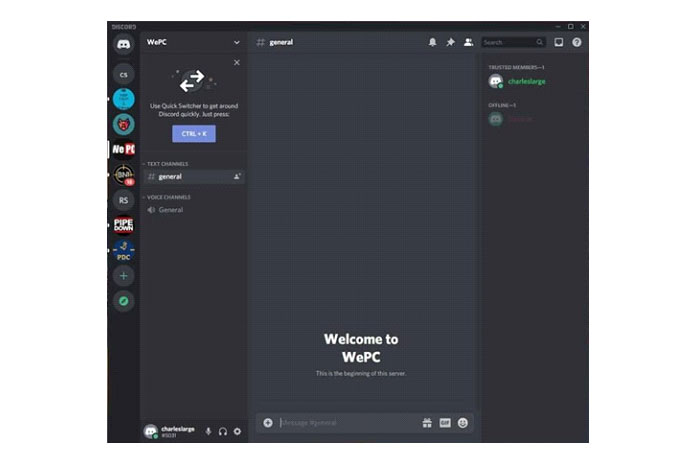
Шаг 2. Пометить, как прочитанное
Вы также можете попробовать пометить все текстовые каналы как прочитанные. Для этого щелкните правой кнопкой мыши текстовый канал и выберите параметр «Пометить как прочитанный» в верхней части контекстного меню.
Можно пометить весь сервер как прочитанный, выполнив тот же процесс, вместо этого щелкнув правой кнопкой мыши значок сервера.
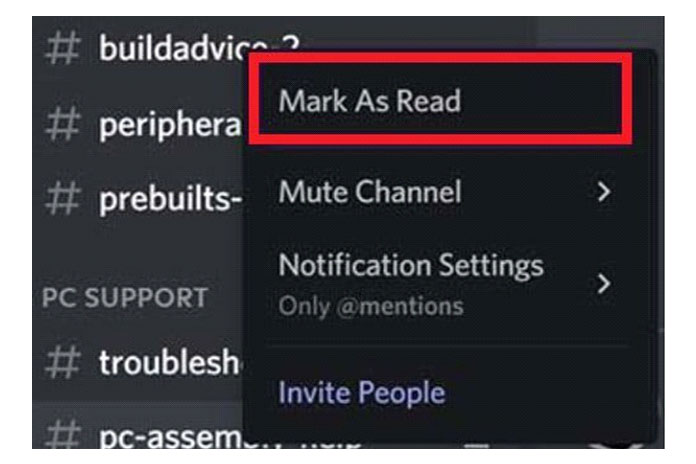
Шаг 3. Принудительно закрыть Дискорд
Если Discord все еще капризничает, может быть хорошей идеей заставить его закрыться. Это делается в диспетчере задач.
3 способа открыть диспетчер задач:
- Щелкните правой кнопкой мыши панель задач Windows и выберите «Диспетчер задач».
- Используйте сочетание клавиш «Ctrl+Shift+Esc»
- Нажмите «Ctrl+Alt+Delete» и выберите «Диспетчер задач».
Затем найдите приложение Discord, выберите его и нажмите «Завершить задачу» — это также можно сделать, щелкнув правой кнопкой мыши.
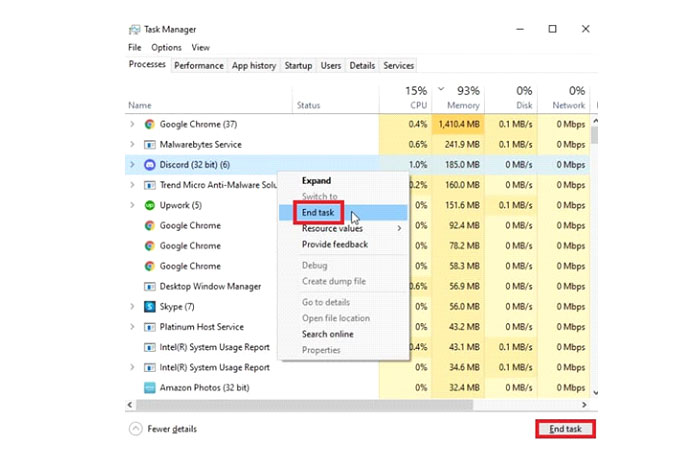
Шаг 4. Обновить раздор
Теперь вы можете убедиться, что Discord обновлен. Discord должен обновляться при запуске, но по какой-то причине он мог этого не делать.
Вы можете нажать «Ctrl + R» в приложении Discord, чтобы обновить Discord и заставить его проверять наличие обновлений.
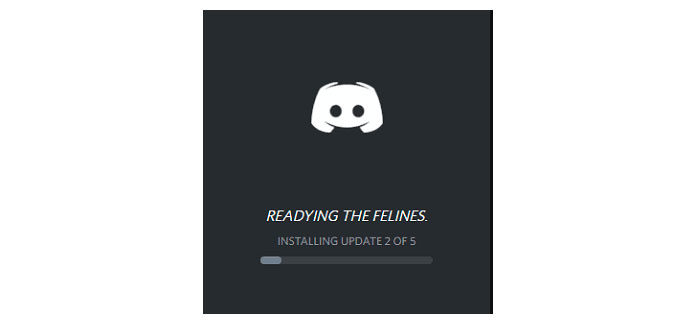
Шаг 5. Попробуйте Discord в Интернете
Если все ваши проблемы связаны с приложением/программой Discord, вы можете вместо этого попробовать использовать Discord в своем браузере.
Перейдите на https://discord.com/ и нажмите «Открыть Discord в браузере».

Как очистить кэш Discord в Windows
Другой метод, который вы можете попробовать, — это очистить папку Discord Cache. Это не делается в самом клиенте Discord, поэтому мы собираемся объяснить, как это сделать в самой Windows. См. шаги ниже для всего, что вам нужно знать.
- Откройте команду «Выполнить» с помощью клавиши Windows + R (или найдите ее в строке поиска Windows).
- В диалоговом окне «Выполнить» введите %appdata%/discord и нажмите «ОК», чтобы продолжить. Если это не сработает, введите только %appdata% и найдите папку Discord вручную.
- Теперь вы должны быть в AppData > Roaming > Discord (см. каталог вверху).
- Удалите папки Cache, Code Cache и GPU Cache.
- Ваш Discord Cache теперь очищен, поэтому вы можете перезапустить Discord, чтобы увидеть, имел ли какой-либо эффект.
Сообщения Discord не смогли загрузить часто задаваемые вопросы
Почему сообщения Discord не загружаются?
Существует не одна причина, по которой может появиться это сообщение об ошибке «не удалось загрузить». Вот почему мы составили целое руководство по устранению неполадок, чтобы вы могли разобраться и найти правильное решение для вас.
Это могут быть проблемы с интернетом или проблема с самим Discord.
Сервера Discord падают?
Отключение серверов Discover может быть проблемой, из-за которой ваши сообщения Discord не будут появляться.
Как и любой другой онлайн-сервис, серверы могут время от времени выходить из строя. Это также может быть плановое техническое обслуживание, хотя об этом будет объявлено заранее.
Без сомнения, у нас давняя любовь к Discord из-за его высочайших возможностей VoIP и привлекательных сообществ. От крутых пасхальных яиц Discord до полезных ботов Discord — существует множество причин, по которым многие пользователи привязаны к платформе. Однако, независимо от того, насколько мы обожаем Discord за его бесперебойную работу, есть некоторые проблемы, которые могут привести к негативному пользовательскому опыту. Одной из проблем, с которой сталкиваются многие пользователи, является ошибка «не удалось загрузить сообщения» на любом сервере. Эта проблема заметна в версии Discord для Windows (как в веб-браузере, так и в настольном приложении Windows). Если вы страдаете от этой проблемы, давайте посмотрим, что вы можете сделать, чтобы исправить ошибку «не удалось загрузить сообщения» в Discord для Windows.
Исправить ошибку Discord «Не удалось загрузить сообщения» (2023 г.)
Пожалуйста, продолжайте читать ниже, чтобы ознакомиться с нашими тщательно подобранными рекомендациями по устранению этой постоянной проблемы в Discord. Вы также можете прочитать о причинах ошибки «не удалось загрузить сообщения», используя оглавление ниже. Итак, без дальнейших промедлений, давайте погрузимся!
Содержание
Исправить ошибку «Не удалось загрузить сообщения» в Discord для Windows
Вот 9 эффективных способов исправить ошибку «сообщения не удалось загрузить» в настольном приложении Discord для Windows. Попробуйте их один за другим и посмотрите, решат ли они проблему с вашей стороны.
1. Проверьте статус серверов Discord.
Если сервер Discord испытывает простои или технический сбой, он не сможет загружать сообщения на ваш ПК с Windows. Вы не сможете ни получать, ни отправлять какие-либо сообщения. Поэтому важно проверить, оптимально ли работают серверы. Для этого Discord предлагает страницу выделенного сервера, к которой вы можете легко получить доступ с помощью вашего любимого браузера Windows. Чтобы проверить, работает ли Discord безупречно или нет, посетите Статус сервера Discord.

2. Диагностика подключения к Интернету и Windows
Правдоподобной причиной, по которой вы получаете сообщение об ошибке «не удалось загрузить сообщения» в Discord, является ваше неисправное или неустойчивое подключение к Интернету или некоторые проблемы с вашим устройством Windows. Чтобы убедиться, что с вашим ПК с Windows нет проблем, вы можете использовать встроенный инструмент диагностики. Вы можете получить доступ к средству диагностики памяти Windows, выполнив следующие действия:
1. Сначала используйте сочетание клавиш Windows 11 «Win + R», чтобы открыть окно «Выполнить», и введите mdsched.exe в текстовое поле.

2. Нажмите Enter в окне «Выполнить», и вы получите всплывающее окно с просьбой перезагрузить компьютер сейчас или позже, чтобы проверить наличие проблем, связанных с памятью. Этот инструмент позволит вам понять, есть ли какие-либо проблемы с вашим устройством, которые вызывают ошибку «сообщения не загружаются» в Discord.

Перезагрузите ПК с Windows и позвольте диагностическому инструменту сделать свое дело. Затем, как только ваш компьютер перезагрузится, откройте Discord и посмотрите, сохраняется ли ошибка или она была исправлена. Следующий шаг, который вы можете выполнить, — это проверить подключение к Интернету. Для этого перезагрузите или перезагрузите роутер. Вы также можете попробовать подключиться к другой сети Wi-Fi, чтобы проверить, решена ли проблема.
3. Попробуйте переключить текстовые каналы
Некоторые серверы Discord содержат несколько каналов. Если вы участвуете в нескольких каналах, вы можете легко переключаться между ними, перейдя в меню канала в приложении Discord на вашем компьютере с Windows. В этом случае он обычно предлагает Discord загрузить новые сообщения. Это потенциально может решить проблему за вас.

4. Пометьте текстовые каналы как прочитанные
Еще одно быстрое решение, которое вы можете попробовать, — пометить текстовый канал как прочитанный. Обычно все сообщения в этом канале помечаются как прочитанные, тем самым загружая последние сообщения по мере их поступления и устраняя проблему. Для этого просто щелкните правой кнопкой мыши название канала и выберите опцию «Отметить как прочитанное». Это исправление должно помочь большинству пользователей.

5. Принудительно остановите и перезапустите Discord
Вы также можете попытаться принудительно перезапустить Discord на ПК с Windows. Для этого перейдите в диспетчер задач и найдите Discord в списке активных процессов на вашем ПК с Windows. Выберите все процессы, связанные с Discord, из списка, а затем нажмите кнопку «Завершить задачу» в правом верхнем углу. Теперь снова откройте приложение Discord и проверьте, исправлена ли ошибка «не удалось загрузить сообщения» на вашем ПК с Windows.

6. Обновите Discord до последней версии.
Важно, чтобы вы поддерживали приложение Discord на своем ПК с Windows в актуальном состоянии. Обычно Discord автоматически загружает обновления, когда вы открываете или перезапускаете приложение. Однако иногда вам может потребоваться вручную обновить приложение. Это важно, так как новые обновления включают исправления ошибок и новые функции. Следовательно, вам необходимо убедиться, что вы используете последнюю сборку Discord для Windows.
Чтобы обновить приложение, откройте Discord и нажмите Ctrl+R, чтобы обновить пользовательский интерфейс приложения. Это проверит наличие последних обновлений для Discord и установит обновление, если оно доступно.
7. Очистите кеш Discord в Windows.
Другой метод, который вы можете использовать, включает очистку кеша приложения Discord на вашем ПК с Windows. Очистка кеша заставит Discord удалить все ранее существовавшие данные и восстановить версию приложения по умолчанию, повторно загрузив свежую партию данных со своих серверов. Это может решить проблему «не удалось загрузить сообщения» в Discord для вашего ПК с Windows. Чтобы очистить кеш Discord, выполните следующие действия.
1. Во-первых, используйте сочетание клавиш «Win + R», чтобы открыть окно «Выполнить». Затем введите %appdata%/discord и нажмите Enter.

2. Откроется папка, содержащая все данные для Discord. Здесь выберите папки с именами Cache, Code Cache и GPUCache. Затем нажмите «Shift + Del», чтобы навсегда удалить кеш приложения для Discord.

8. Включите VPN-соединение
Использование VPN — еще один отличный трюк, который вы можете использовать, чтобы исправить ошибку «не удалось загрузить сообщения» в Discord. Загрузите и установите VPN-сервис на свой ПК с Windows. Если вы не уверены, какой VPN выбрать, ознакомьтесь с нашим списком лучших VPN для использования в Windows. Откройте приложение VPN и подключитесь к серверу из другой страны. Теперь откройте Discord. Это обманет Discord, заставив его думать, что вы из другой страны, тем самым решив проблему за вас.

9. Убедитесь, что вас не забанили в Discord
Как и любая другая платформа социальных сетей, Discord имеет свой собственный набор правил, рекомендаций и пользовательских соглашений, которые вы должны соблюдать. Более того, популярные серверы Discord для Minecraft, Fortnite или Valheim, среди прочих, имеют свой собственный набор правил сообщества.
Если вы нарушаете эти правила или участвуете в каких-либо действиях, которые противоречат политике Discord или сервера, это может привести к постоянной блокировке учетной записи или удалению с определенного канала или сервера. В этом случае вы не сможете читать или отправлять текстовые сообщения в Discord.

В случае блокировки аккаунта возможны два сценария: либо вас навсегда забанят на платформе, либо есть временный бан. Желательно, чтобы вы подождали несколько часов, а затем попытались повторно войти в свою учетную запись на ПК с Windows. В большинстве случаев ваша учетная запись, скорее всего, будет восстановлена. Однако, если вы постоянно видите ошибку «сообщения не удалось загрузить» в Discord, это, скорее всего, означает, что ваша учетная запись заблокирована навсегда.
К сожалению, пока нет простого способа узнать, забанены вы или нет. Discord не уведомит вас об этом, и вам придется подождать. Кроме того, возможно, что вы были специально ограничены администраторами сервера. Чтобы узнать, заблокировал ли вас кто-то в Discord, вы можете перейти к нашей связанной статье.
Примечание: Вы можете попробовать создать свой собственный сервер Discord и пригласить своих друзей на сервер и обмениваться сообщениями туда и обратно, если ничего не работает.
Что вызывает ошибку «Не удалось загрузить сообщения» в Discord
Это распространенная проблема в Discord для Windows, и онлайн-форумы загружены жалобами на нее. И, как вы знаете, сам факт того, что вы не можете отправлять или получать сообщения в Discord, делает приложение бесполезным. Если вы один из многих пользователей, столкнувшихся с ошибкой «не удалось загрузить сообщения» в Discord, вот основные причины этой проблемы:
1. Временная проблема или сбой: Часто пользователи сталкиваются с проблемами, если есть технический сбой или ошибка сервера со стороны Discord. В этом случае ошибка обычно проходит сама собой. Вы можете попробовать перезагрузить устройство или перезапустить Discord (либо в веб-браузере, либо в приложении для Windows).
2. Статус сервера: Если сервер Discord не работает, вас может встретить ошибка «не удалось загрузить сообщения». Опять же, вы ничего не можете сделать, пока компания не решит проблему и серверы не будут запущены.
3. Сетевое подключение: Ошибка «не удалось загрузить сообщения» также может указывать на слабое и плохое подключение к Интернету. Итак, в этом случае убедитесь, что ваше интернет-соединение стабильно и работает должным образом. Вы можете попробовать перезагрузить маршрутизатор, чтобы по-прежнему получать стабильное, оптимизированное и безошибочное подключение к Интернету.
4. Устаревшая версия Discord: Убедитесь, что у вас установлено последнее обновление приложения Discord. Ошибка «не удалось загрузить сообщения» также может быть связана со старой сборкой Discord. В этом случае убедитесь, что вы обновили приложение Discord на ПК с Windows до последней версии.
5. Блокировка Discord: Блокировка Discord или блокировка любого сервера за нарушение политик также может привести к тому, что вы увидите это сообщение об ошибке. Убедитесь, что вас не забанили на определенном сервере или в сообществе, где вы видите ошибку.
6. Проблемы с установкой: Вы также часто сталкиваетесь с проблемами в Discord, если ваша установка неполная, неправильная или поврежденная. В этом случае вы можете сначала попытаться удалить приложение и удалить все связанные с ним данные, а затем продолжить новую установку.
Часто задаваемые вопросы (FAQ)
Почему в Discord ничего не загружается?
Если у вас ничего не загружается в Discord, возможно, проблема связана с Discord. В противном случае вы можете применить исправления, которые мы перечислили выше, чтобы избавиться от ошибки «сообщения не удалось загрузить».
Что вызывает сбой сообщения в Discord?
Невозможность отправлять или получать сообщения в Discord может быть вызвана несколькими причинами. Вы можете обратиться к нашему подробному руководству, в котором мы упомянули несколько исправлений, чтобы все работало на вас.
Хорошо ли удалять кеш Discord?
Удаление кеша Discord — это, безусловно, один из способов освободить место и запустить программное обеспечение заново. Это полезно в различных ситуациях и может решить многие проблемы, с которыми вы можете столкнуться на платформе.
В заключение, ошибка «Сообщения Discord не удалось загрузить» в Windows может расстраивать пользователей, но мы изложили несколько решений, которые вы можете попытаться устранить. От распространенных исправлений, таких как проверка состояния сервера Discord и вашего подключения к Интернету, до очистки кеша приложения Discord или переустановки приложения, мы включили все возможные решения. Мы надеемся, что эти исправления вернут вас к общению с друзьями в Discord в кратчайшие сроки. Если у вас есть другие вопросы, сообщите нам об этом в комментариях ниже. И, наконец, если кажется, что ничего не решает проблему, мы предлагаем вам обратиться в службу поддержки Discord.
